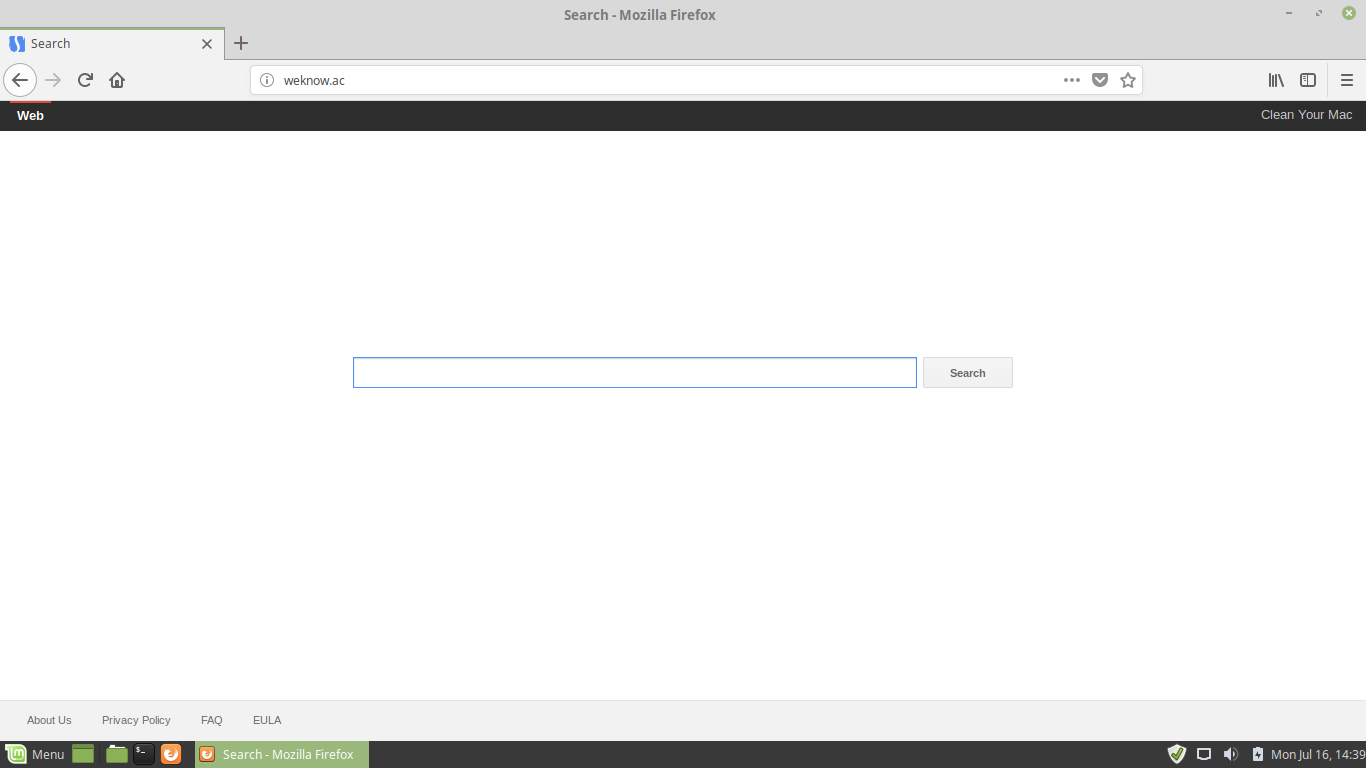O artigo irá ajudá-lo a remover Weknow.ac totalmente. Siga as instruções de remoção seqüestrador de navegador dadas no final do artigo.
O redirecionamento Weknow.ac é uma extensão do navegador que pode ser usado para fins seqüestrador. Interação com ele pode roubar dados pessoais pertencentes às vítimas. Nossa in-depth artigo explora alguns dos perigos associados à sua presença em hospedeiros infectados.

Resumo ameaça
| Nome | Weknow.ac redirecionamento |
| Tipo | navegador Hijacker, PUP |
| Pequena descrição | O redirecionamento seqüestrador pode alterar a página inicial, motor e nova guia de pesquisa em cada aplicativo do navegador de ter instalado. |
| Os sintomas | a página inicial, nova guia e motor de pesquisa de todos os seus navegadores será comutada para Weknow.ac. Você será redirecionado e pude ver conteúdo patrocinado. |
| distribuição Método | Instalações freeware, pacotes integrados |
| Ferramenta de detecção |
Veja se o seu sistema foi afetado por malware
Baixar
Remoção de Malware Ferramenta
|
| Experiência de usuário | Participe do nosso Fórum para discutir Weknow.ac redirecionamento. |
Weknow.ac Redirect - fevereiro 2020 Atualizar
Um usuário de Mac tinha o seguinte para informar sobre fóruns comunitários maçã a respeito de:
Reuben_Hood
Nível de usuário: Nível 1
(53 pontos)
nível maçã MusicSpeciality em cada dez: 0
Questão: Q:
Retirar “weknow.ac” Malware no Chrome?iMac (retina 5K, 27-polegada, Atrasado 2015), 3.3 GHz Intel Core i5, 16 GB 1867 MHz DDR3, 1.7 TB livre - Running High Sierra 10.13.6 (17G65). Por uma variedade de razões, Chrome é meu navegador padrão, e Google é o meu mecanismo de pesquisa padrão e homepage. Enquanto navega com o Chrome há dois dias, Eu cometi o erro idiota de clicar em um download pop-up flash e imediatamente notado sinais de infecção por este malware. O principal efeito somente notável é que a minha página inicial, opção guia, e motor de pesquisa no navegador Chrome agora é padrão para este estrangeiro “weknow.ac” mecanismo de busca, que produz resultados muito diferente do Google. Eu tentei três sessões de resolução de problemas longa telefone com a Apple Ajuda, incluindo download e digitalizar com Malwarebytes, que ler o meu computador como “limpar limpo.” Também perseguiu outras medidas correctivas que eu vi sugeridas em outros sites. (Embora existam poucos que tratam especificamente com o Chrome no Mac.) aplicação desinstalada Chrome, incluindo destruindo todas as suas pastas de apoio da Biblioteca. Contudo, o bug ainda mantém volta vinda. o “Boa” notícia é que o Safari (tão longe) não mostra nenhum sinal da infestação - por isso estou usando isso como meu único navegador. Contudo, Eu não quero que o meu (ainda relativamente novo) iMac de passar o resto de sua vida com esta entidade alienígena tiquetaqueando em suas entranhas. Alguém aqui pode recomendar uma solução mais permanente para o meu problema? Existe um produto de remoção de malware de terceiros que é eficaz e confiável? Agradecemos antecipadamente por qualquer ajuda.
O seqüestrador de navegador foi encontrado para modificar os parâmetros importantes em todos os browsers populares. No caso do Google Chrome que vai mudar as políticas do programa que regula a forma como o navegador opera. No momento em que há uma ampla campanha visando principalmente os usuários de Mac e, especificamente, os navegadores que são utilizados mais por eles - Safári e Google Chrome. Os atacantes estão infectando os usuários vítima principalmente via falsificados atualizações Adobe Flash. O mecanismo é o usual - sites falsos de download, redirecionamentos de anúncios e outro tipo de conteúdo da web que links para os arquivos maliciosos.
Como um dos mais seqüestradores de navegador populares nos últimos meses, o WeKnow.Ac usará todos os métodos populares, a fim de infectar o maior número possível de usuários. No caso de Safári o seqüestrador irá modificar as preferências do sistema, a fim de bloquear os motores em tempo real de algumas ferramentas anti-malware de corrigi-lo automaticamente.

Weknow.ac - Métodos de distribuição
Weknow.ac é um código de redirecionamento navegador que pode ser instalado usando táticas diferentes. Um dos principais métodos utilizados pelos hackers de computador é o uso de -mails maliciosos. Eles utilizam táticas de engenharia social que utilizam elementos da web retiradas de sites legítimos e serviços web. Os usuários podem confundi-los com notificações legítimas, lembretes de senha e outros materiais que podem ser enviados por eles. O código de código de recurso pode redirecionar ou links que podem levar à infecção redirecionamento Weknow.ac.
O código de redirecionamento Weknow.ac também pode ser distribuído usando portadores de carga útil infectados, existem dois tipos principais:
- Documentos infectados - Os hackers por trás da ameaça incorporar scripts maliciosos em documentos de vários tipos: apresentações, documentos de texto rico, bancos de dados e planilhas. Uma vez que eles são abertos pelas vítimas um prompt de notificação é gerado, que lhes pede para executar o built-in de scripts (macros). Isso irá provocar a sequência de infecção pelo vírus.
- aplicação instaladores - O código de redireccionamento Weknow.ac pode ser incorporado em instaladores de aplicações utilizando um método semelhante. Eles são feitos tomando os instaladores legítimos dos sites de fornecedores oficiais com o código de redirecionamento. Os operadores geralmente têm como alvo escolhas populares entre os usuários finais, como utilitários do sistema, suites criatividade e ferramentas de produtividade.
Um dos métodos mais eficazes dependem da inclusão do código de redireccionamento em Weknow.ac seqüestradores de navegador. Eles são plugins do navegador falsificados que estão sendo anunciados em repositórios navegador web oficiais e outros sites de download. Eles apresentam uma descrição elaborada que os usuários promessas nova adição funcionalidade. Os operadores também podem usar comentários de usuários falsos e credenciais de programador.
Infecções também pode vir do uso de redes de compartilhamento de arquivos como o BitTorrent. Muitos dos anfitriões vítima relatados são provavelmente a ser infectado por um levantamento arquivo como um Adobe atualização do Flash Player.

Weknow.ac - Descrição detalhada
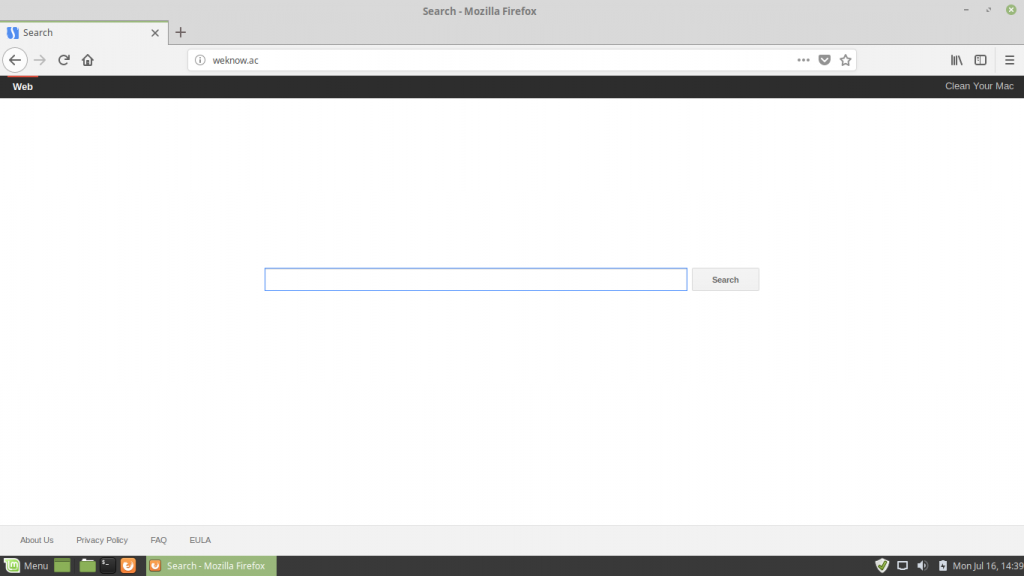
O redirecionamento navegador Weknow.ac segue os padrões de comportamento típicos associados a este tipo de malware. Uma das primeiras modificações que ele faz é o manipulação de navegador - o motor irá alterar as configurações padrão para redirecionar os usuários para um site operado por hackers. Os valores que são alterados incluem a página inicial padrão, motor de busca e novas guias página.
Como as infecções se espalhou a partir dos navegadores os próprios operadores de hackers pode adquirir as informações armazenadas: biscoitos, favoritos, história, senhas e etc.
Após a infecção Weknow.ac vários padrões de comportamento mal-intencionados podem ser aplicadas:
- Coleta de informações - Um motor de infecção separada e mais complexo pode ser chamado para roubar informações adicionais. Ele está configurado para cordas extrato relacionadas com a identidade da vítima (o nome deles, endereço, número de telefone, senhas e etc.) ou dados adicionais que podem ser utilizados para otimizar as campanhas de ataque - configurações regionais, dados analíticos, componentes de hardware e etc..
- Ameaça persistente - O seqüestrador de navegador pode ser instalado como uma ameaça persistente que torna a recuperação manual não funcionar em alguns casos. Isso está relacionado ao fato de que o mecanismo de vírus pode editar arquivos de configuração e os valores do Registro do Windows.
- Janelas modificação do Registro - O redirecionamento navegador Weknow.ac pode reconfigurar o Registro do Windows, que pode ter consequências sobre os sistemas em geral. Tais ações podem tornar certos aplicativo apresenta instabilidade desempenho não-trabalho ou sistema causa.
- Módulo Trojan - casos configuração avançada do redireciona o navegador pode gerar uma infecção cavalo de Tróia. Estabelece uma ligação segura a um servidor controlado por hackers. Ele permite que os operadores para assumir o controle das máquinas infectadas, espionar os usuários e implantar malwares adicionais.
Abrindo as Weknow.ac navegador de redirecionamento exibe uma página motor de pesquisa personalizado. Os operadores têm utilizado um modelo familiar que é modelado após os serviços web legítimas, a fim de coagir os usuários que eles estão usando um seguro e confiável local. AVISO! Qualquer interação com ela pode levar a infecções por vírus ou o redirecionamento para sites afiliados patrocinados ou.
Tais locais são frequentemente criado em grandes quantidades pelos hackers de forma automatizada, interagir com eles (através da caixa de motor de busca) pode levar a links de cross-site. A ideia por trás dos sites é dados de utilizador colheita tanto quanto possível. Os operadores usam bancos de dados que atribuem nomes de domínio genéricos com várias combinações a fim de atrair tanto usuários quanto possível compartilhada.
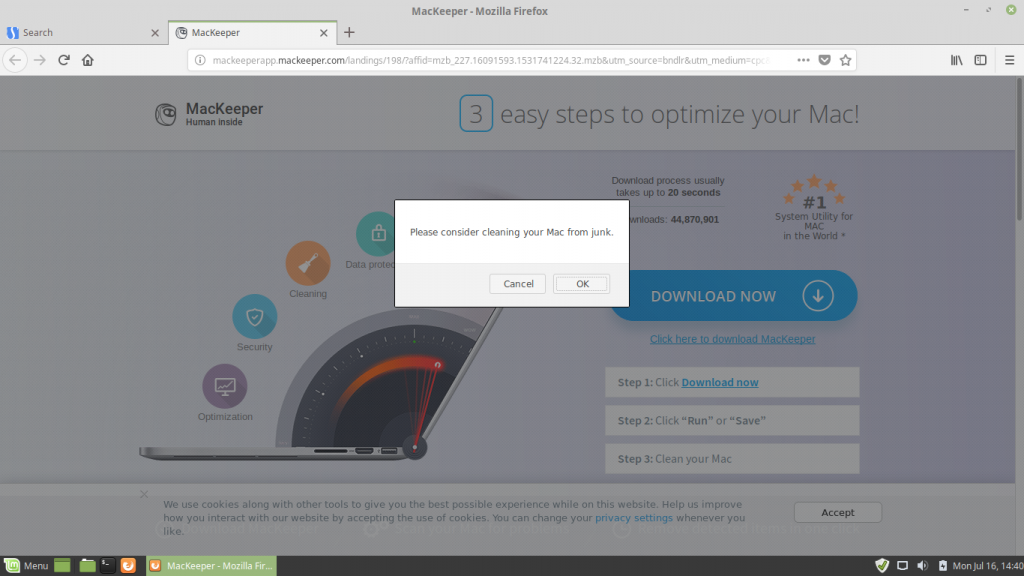
Em alguns casos, este sítio pode redirecionar os usuários para um software potencialmente malicioso. Esta é a razão pela qual recomendamos que todos os usuários são aconselhados a instalar e usar uma ferramenta de qualidade anti-spyware para proteger-se de infecções.
O site baseado em modelo é composto de três componentes: uma barra de menu superior, uma caixa de motor de busca principal e uma barra de navegação inferior.

Weknow.ac - Política de Privacidade
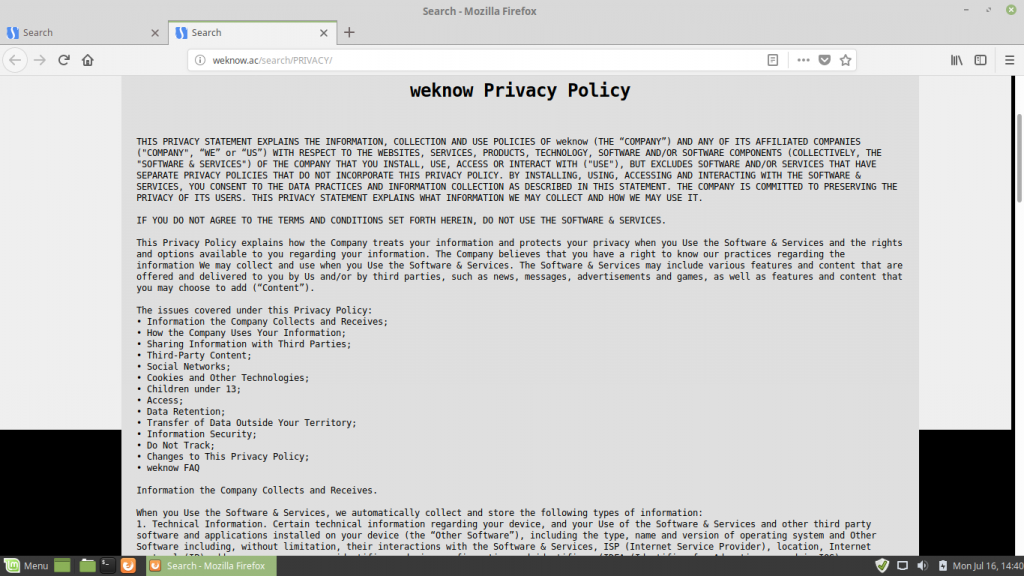
O site não vincular o serviço de web site para qualquer empresa em particular que é um sinal de alerta que pode ser de natureza maliciosa. Nesses casos, as operadoras costumam usar os bolinhos de colheita de dados e tecnologias de rastreamento web para roubar informações dos sistemas. É da política de privacidade podem mudar ao longo do tempo no entanto o interior informações listadas provavelmente vai provavelmente incluir uma ampla variedade de dados. No momento da escrita deste artigo o serviço irá recolher os seguintes dados:
- Informação técnica - Certas informações técnicas sobre o dispositivo, e seu Uso do Software & Serviços e outro software de terceiros e aplicativos instalados no seu dispositivo (“Outro Software”), incluindo o tipo, nome e versão do sistema operacional e outros softwares, incluindo, sem limitações, suas interações com o Software & Serviços, ISP (Provedor de internet), localização, Protocolo de internet (IP) endereço, identificadores de usuários anônimos, configuração do dispositivo e identificadores (IDFA (Identificador para anunciantes utilizados em IOS), Publicidade ID (Identificador para anunciantes usados no Android) e similar), versão do Software & Serviços, e sua configuração e configurações do Software & Serviços.
- Informações de uso - certas informações de uso em relação ao uso e interação com o dispositivo, incluindo o Software & Serviços e outro software, tais como quando e como você usa o software & Serviços e outro software, como você usa seu navegador de internet e aplicativos de busca na Internet relacionados, as páginas que você visita e o conteúdo que você vê, acesso e utilizar em tais páginas da web; por exemplo, ofertas e anúncios que você vê, uso e acesso, como você usá-los e sua resposta a eles, a frequência com que você usá-los, suas consultas de pesquisa e a hora ea data de suas pesquisas.
- Redes sociais - Suas interações em redes sociais através do software & Serviços.
- Registro Informações relacionadas - As informações que você fornece quando você se inscrever para o Software & Serviços (se aplicável), tais como nome, endereços de casa ou do trabalho, endereço de e-mail, números de telefone e fax, data de nascimento e sexo.
- Suporte Informações relacionadas - Se você se comunicar conosco através de nossa seção de suporte ou via e-mail, também podemos coletar seu endereço de email, nome e qualquer informação apresentada voluntariamente por você em conexão com tal apoio (por exemplo, seu nome, Nome da empresa, e consulta de apoio especial ou pedido).
- janelas
- Mac OS X
- Google Chrome
- Mozilla Firefox
- Microsoft borda
- Safári
- Internet Explorer
- Parar pop-ups push
Como remover o redirecionamento Weknow.ac do Windows.
Degrau 1: Digitalizar para Weknow.ac redirecionamento com SpyHunter Anti-Malware Ferramenta



Degrau 2: Inicialize seu PC no modo de segurança





Degrau 3: Desinstalar Weknow.ac redirecionamento e software relacionado a partir do Windows
Etapas de desinstalação para Windows 11



Etapas de desinstalação para Windows 10 e versões mais antigas
Aqui é um método em alguns passos simples que deve ser capaz de desinstalar a maioria dos programas. Não importa se você estiver usando o Windows 10, 8, 7, Vista ou XP, esses passos vai começar o trabalho feito. Arrastando o programa ou a sua pasta para a lixeira pode ser um muito má decisão. Se você fizer isso, pedaços e peças do programa são deixados para trás, e que pode levar a um trabalho instável do seu PC, erros com as associações de tipo de arquivo e outras atividades desagradáveis. A maneira correta de obter um programa fora de seu computador é para desinstalá-lo. Fazer isso:


 Siga as instruções acima e você vai com sucesso desinstalar a maioria dos programas.
Siga as instruções acima e você vai com sucesso desinstalar a maioria dos programas.
Degrau 4: Limpe todos os registros, Created by Weknow.ac redirect on Your PC.
Os registros normalmente alvo de máquinas Windows são os seguintes:
- HKEY_LOCAL_MACHINE Software Microsoft Windows CurrentVersion Run
- HKEY_CURRENT_USER Software Microsoft Windows CurrentVersion Run
- HKEY_LOCAL_MACHINE Software Microsoft Windows CurrentVersion RunOnce
- HKEY_CURRENT_USER Software Microsoft Windows CurrentVersion RunOnce
Você pode acessá-los abrindo o editor de registro do Windows e excluir quaisquer valores, criado por Weknow.ac redirecionar lá. Isso pode acontecer, seguindo os passos abaixo:


 Gorjeta: Para encontrar um valor criado-vírus, você pode botão direito do mouse sobre ela e clique "Modificar" para ver qual arquivo é definido para ser executado. Se este é o local do arquivo de vírus, remover o valor.
Gorjeta: Para encontrar um valor criado-vírus, você pode botão direito do mouse sobre ela e clique "Modificar" para ver qual arquivo é definido para ser executado. Se este é o local do arquivo de vírus, remover o valor.
Video Removal Guide for Weknow.ac redirect (janelas).
Livre-se do redirecionamento Weknow.ac do Mac OS X.
Degrau 1: Uninstall Weknow.ac redirect and remove related files and objects





O seu Mac irá então mostrar uma lista de itens que iniciar automaticamente quando você log in. Procure quaisquer aplicativos suspeitos idênticos ou semelhantes a Weknow.ac redirecionamento. Verifique o aplicativo que você deseja parar de funcionar automaticamente e selecione no Minus (“-“) ícone para escondê-lo.
- Vamos para inventor.
- Na barra de pesquisa digite o nome do aplicativo que você deseja remover.
- Acima da barra de pesquisa alterar os dois menus para "Arquivos do sistema" e "Estão incluídos" para que você possa ver todos os arquivos associados ao aplicativo que você deseja remover. Tenha em mente que alguns dos arquivos não pode estar relacionada com o aplicativo que deve ter muito cuidado quais arquivos você excluir.
- Se todos os arquivos estão relacionados, segure o ⌘ + A botões para selecioná-los e, em seguida, levá-los a "Lixo".
No caso de você não pode remover Weknow.ac redirecionamento via Degrau 1 acima:
No caso de você não conseguir encontrar os arquivos de vírus e objetos em seus aplicativos ou outros locais que têm mostrado acima, você pode olhar para eles manualmente nas Bibliotecas do seu Mac. Mas antes de fazer isso, por favor leia o aviso legal abaixo:



Você pode repetir o mesmo procedimento com os outros Biblioteca diretórios:
→ ~ / Library / LaunchAgents
/Biblioteca / LaunchDaemons
Gorjeta: ~ é ali de propósito, porque leva a mais LaunchAgents.
Degrau 2: Scan for and remove Weknow.ac redirect files from your Mac
Quando você está enfrentando problemas em seu Mac, como resultado de roteiros indesejados e programas como Weknow.ac redirecionamento, a forma recomendada de eliminar a ameaça é usando um programa anti-malware. O SpyHunter para Mac oferece recursos avançados de segurança, além de outros módulos que melhoram a segurança do seu Mac e a protegem no futuro.
Video Removal Guide for Weknow.ac redirect (Mac)
Remova o redirecionamento Weknow.ac do Google Chrome.
Degrau 1: Inicie o Google Chrome e abra o menu suspenso

Degrau 2: Mova o cursor sobre "Ferramentas" e, em seguida, a partir do menu alargado escolher "extensões"

Degrau 3: Desde o aberto "extensões" menu de localizar a extensão indesejada e clique em seu "Retirar" botão.

Degrau 4: Após a extensão é removido, reinicie o Google Chrome fechando-o do vermelho "X" botão no canto superior direito e iniciá-lo novamente.
Apagar redirecionamento Weknow.ac do Mozilla Firefox.
Degrau 1: Inicie o Mozilla Firefox. Abra a janela do menu:

Degrau 2: Selecione os "Add-ons" ícone do menu.

Degrau 3: Selecione a extensão indesejada e clique "Retirar"

Degrau 4: Após a extensão é removido, restart Mozilla Firefox fechando-lo do vermelho "X" botão no canto superior direito e iniciá-lo novamente.
Desinstale o redirecionamento Weknow.ac do Microsoft Edge.
Degrau 1: Inicie o navegador Edge.
Degrau 2: Abra o menu suspenso clicando no ícone no canto superior direito.

Degrau 3: A partir do menu drop seleccionar "extensões".

Degrau 4: Escolha a extensão suspeita de malware que deseja remover e clique no ícone de engrenagem.

Degrau 5: Remova a extensão maliciosa rolando para baixo e clicando em Desinstalar.

Remover o redirecionamento Weknow.ac do Safari
Degrau 1: Inicie o aplicativo Safari.
Degrau 2: Depois de passar o cursor do mouse para o topo da tela, clique no texto do Safari para abrir seu menu suspenso.
Degrau 3: A partir do menu, Clique em "preferências".

Degrau 4: Depois disso, selecione a guia 'Extensões'.

Degrau 5: Clique uma vez sobre a extensão que você deseja remover.
Degrau 6: Clique em 'Desinstalar'.

Uma janela pop-up aparecerá pedindo a confirmação de desinstalação a extensão. selecionar 'Desinstalar' novamente, e o redirecionamento Weknow.ac será removido.
Elimine o redirecionamento Weknow.ac do Internet Explorer.
Degrau 1: Inicie o Internet Explorer.
Degrau 2: Clique no ícone de engrenagem denominado 'Ferramentas' para abrir o menu suspenso e selecione 'Gerenciar Complementos'

Degrau 3: Na janela 'Gerenciar Complementos'.

Degrau 4: Selecione a extensão que deseja remover e clique em 'Desativar'. Uma janela pop-up será exibida para informá-lo que você está prestes a desativar a extensão selecionada, e mais alguns add-ons pode ser desativado assim. Deixe todas as caixas marcadas, e clique em 'Desativar'.

Degrau 5: Após a extensão indesejada foi removido, reinicie o Internet Explorer fechando-o com o botão vermelho 'X' localizado no canto superior direito e reinicie-o.
Remova notificações push de seus navegadores
Desative as notificações push do Google Chrome
Para desativar quaisquer notificações push do navegador Google Chrome, Por favor, siga os passos abaixo:
Degrau 1: Vamos para Configurações no Chrome.

Degrau 2: Em Configurações, selecione “Configurações avançadas”:

Degrau 3: Clique em “Configurações de conteúdo”:

Degrau 4: Abrir "notificações”:

Degrau 5: Clique nos três pontos e escolha Bloco, Editar ou remover opções:

Remover notificações push no Firefox
Degrau 1: Vá para Opções do Firefox.

Degrau 2: Vá para as configurações", digite “notificações” na barra de pesquisa e clique "Configurações":

Degrau 3: Clique em “Remover” em qualquer site para o qual deseja que as notificações desapareçam e clique em “Salvar alterações”

Parar notificações push no Opera
Degrau 1: Na ópera, pressione ALT + P para ir para Configurações.

Degrau 2: Na pesquisa de configuração, digite “Conteúdo” para ir para Configurações de Conteúdo.

Degrau 3: Abrir notificações:

Degrau 4: Faça o mesmo que você fez com o Google Chrome (explicado abaixo):

Elimine notificações push no Safari
Degrau 1: Abra as preferências do Safari.

Degrau 2: Escolha o domínio de onde você gosta de push pop-ups e mude para "Negar" de "Permitir".
Weknow.ac redirect-FAQ
What Is Weknow.ac redirect?
The Weknow.ac redirect threat is adware or vírus redirecionar navegador.
Pode tornar o seu computador significativamente lento e exibir anúncios. A ideia principal é que suas informações provavelmente sejam roubadas ou mais anúncios sejam exibidos em seu dispositivo.
Os criadores de tais aplicativos indesejados trabalham com esquemas de pagamento por clique para fazer seu computador visitar tipos de sites arriscados ou diferentes que podem gerar fundos para eles. É por isso que eles nem se importam com os tipos de sites que aparecem nos anúncios. Isso torna o software indesejado indiretamente arriscado para o seu sistema operacional.
What Are the Symptoms of Weknow.ac redirect?
Existem vários sintomas a serem observados quando esta ameaça específica e também aplicativos indesejados em geral estão ativos:
Sintoma #1: Seu computador pode ficar lento e ter baixo desempenho em geral.
Sintoma #2: Você tem barras de ferramentas, add-ons ou extensões em seus navegadores da web que você não se lembra de ter adicionado.
Sintoma #3: Você vê todos os tipos de anúncios, como resultados de pesquisa com anúncios, pop-ups e redirecionamentos para aparecerem aleatoriamente.
Sintoma #4: Você vê os aplicativos instalados no seu Mac sendo executados automaticamente e não se lembra de instalá-los.
Sintoma #5: Você vê processos suspeitos em execução no Gerenciador de Tarefas.
Se você ver um ou mais desses sintomas, então os especialistas em segurança recomendam que você verifique se há vírus no seu computador.
Que tipos de programas indesejados existem?
De acordo com a maioria dos pesquisadores de malware e especialistas em segurança cibernética, as ameaças que atualmente podem afetar o seu dispositivo podem ser software antivírus desonesto, adware, seqüestradores de navegador, clickers, otimizadores falsos e quaisquer formas de PUPs.
O que fazer se eu tiver um "vírus" like Weknow.ac redirect?
Com algumas ações simples. Em primeiro lugar, é imperativo que você siga estas etapas:
Degrau 1: Encontre um computador seguro e conecte-o a outra rede, não aquele em que seu Mac foi infectado.
Degrau 2: Alterar todas as suas senhas, a partir de suas senhas de e-mail.
Degrau 3: Habilitar autenticação de dois fatores para proteção de suas contas importantes.
Degrau 4: Ligue para o seu banco para mude os detalhes do seu cartão de crédito (codigo secreto, etc.) se você salvou seu cartão de crédito para compras on-line ou realizou atividades on-line com seu cartão.
Degrau 5: Tenha certeza de ligue para o seu ISP (Provedor de Internet ou operadora) e peça a eles que alterem seu endereço IP.
Degrau 6: Mude o seu Senha do wifi.
Degrau 7: (Opcional): Certifique-se de verificar todos os dispositivos conectados à sua rede em busca de vírus e repita essas etapas para eles se eles forem afetados.
Degrau 8: Instale o anti-malware software com proteção em tempo real em todos os dispositivos que você possui.
Degrau 9: Tente não baixar software de sites que você não conhece e fique longe de sites de baixa reputação em geral.
Se você seguir essas recomendações, sua rede e todos os dispositivos se tornarão significativamente mais seguros contra quaisquer ameaças ou software invasor de informações e também estarão livres de vírus e protegidos no futuro.
How Does Weknow.ac redirect Work?
Uma vez instalado, Weknow.ac redirect can coletar dados utilização rastreadores. Esses dados são sobre seus hábitos de navegação na web, como os sites que você visita e os termos de pesquisa que você usa. Em seguida, é usado para direcionar anúncios ou vender suas informações a terceiros.
Weknow.ac redirect can also baixe outro software malicioso em seu computador, como vírus e spyware, que pode ser usado para roubar suas informações pessoais e exibir anúncios arriscados, que pode redirecionar para sites de vírus ou fraudes.
Is Weknow.ac redirect Malware?
A verdade é que os filhotes (adware, seqüestradores de navegador) não são vírus, mas pode ser tão perigoso pois eles podem mostrar e redirecioná-lo para sites de malware e páginas fraudulentas.
Muitos especialistas em segurança classificam programas potencialmente indesejados como malware. Isso ocorre devido aos efeitos indesejados que os PUPs podem causar, como exibir anúncios intrusivos e coletar dados do usuário sem o conhecimento ou consentimento do usuário.
About the Weknow.ac redirect Research
O conteúdo que publicamos em SensorsTechForum.com, this Weknow.ac redirect how-to removal guide included, é o resultado de uma extensa pesquisa, trabalho árduo e a dedicação de nossa equipe para ajudá-lo a remover o específico, problema relacionado ao adware, e restaure seu navegador e sistema de computador.
How did we conduct the research on Weknow.ac redirect?
Observe que nossa pesquisa é baseada em investigações independentes. Estamos em contato com pesquisadores de segurança independentes, graças ao qual recebemos atualizações diárias sobre o malware mais recente, adware, e definições de sequestrador de navegador.
além disso, the research behind the Weknow.ac redirect threat is backed with VirusTotal.
Para entender melhor esta ameaça online, por favor, consulte os seguintes artigos que fornecem detalhes conhecedores.